Kā labot Roblox neizdevās lejupielādēt vai lietot kritisko iestatījumu kļūdu?
Šajā rakstā mēs mēģināsim atrisināt kļūdu "Neizdevās lejupielādēt vai lietot kritiskos iestatījumus, lūdzu, pārbaudiet savu interneta savienojumu. Informācija par kļūdu: HttpError: Timedout", ar kuru saskaras Roblox spēlētāji, kad viņi vēlas atvērt spēli.

Roblox spēlētājiem ir ierobežota piekļuve spēlei, jo pēc spēles palaišanas tiek parādīta kļūda "Neizdevās lejupielādēt vailietot kritiskos iestatījumus, lūdzu, pārbaudiet interneta savienojumu. Informācija par kļūdu: HttpError: Timedout". Ja saskaraties ar šādu problēmu, varat atrast risinājumu, izpildot tālāk sniegtos ieteikumus.
- Kas ir Roblox neizdevās lejupielādēt vailietot kritisko iestatījumu kļūda?
- Kā izlabot Roblox neizdevās lejupielādēt vailietot kritisko iestatījumu kļūdu
Kas ir Roblox neizdevās lejupielādēt vailietot kritisko iestatījumu kļūda?
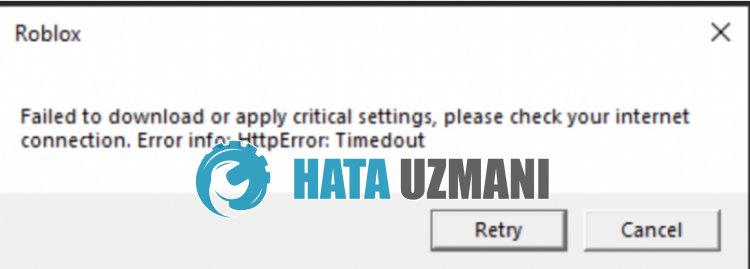
Šo kļūdu parasti izraisa nestabila interneta darbība.
Ja jūsu internets darbojas nestabili un kešatmiņā saglabātos datus nevar pareizi pārsūtīt, var rasties dažādas savienojuma kļūdas, piemēram, šis.
Protams, mēs varam saskarties ar šādu kļūdu ne tikai šīs problēmas, bet arī daudzu citu problēmu dēļ.
Šim nolūkam mēs mēģināsim atrisināt problēmu, sniedzot dažus ieteikumus.
Kā novērst Roblox neizdevās lejupielādēt vailietot kritisko iestatījumu kļūdu
Lai labotu šo kļūdu, varat atrast problēmas risinājumu, izpildot tālāk sniegtos ieteikumus.
1-) Pārbaudiet savienojumu
Problēma ar interneta savienojumu var izraisīt daudzas kļūdas. Ja interneta savienojums palēninās vai tiek pārtraukts, sniegsim dažus ieteikumus, kā to novērst.
- Ja jūsu interneta ātrums palēninās, izslēdziet un pēc tam atkal ieslēdziet modemu. Šis process nedaudz atvieglos jūsu interneta darbību.
- Mēs varam novērst problēmu, notīrot interneta kešatmiņu.
Notīrīt DNS kešatmiņu
- Meklēšanas sākuma ekrānā ierakstiet cmd un palaidiet kā administrators.
- Komandu uzvednes ekrānā ierakstiet tālāk norādītās koda rindiņas un nospiediet taustiņu Enter.
- ipconfig /flushdns
- ipconfig /renew
- netsh int ipv4 atiestatīšana
- netsh int ipv6 atiestatīšana
- netsh winhttp atiestatīšanas starpniekserveris
- netsh winsock atiestatīšana
- ipconfig /registerdns
- Pēc šīs darbības tiks parādīts, ka jūsu DNS kešatmiņa un starpniekserveri ir veiksmīgi notīrīti.
Pēc šī procesa varat atvērt spēli, restartējot datoru. Ja problēma joprojām pastāv, pāriesim pie cita ieteikuma.
2-) Reģistrēt citu DNS serveri
Mēs varam novērst problēmu, reģistrējot datorā citu DNS serveri.
- Atveriet vadības paneli un atlasiet opciju Tīkls un internets
- Atvērtajā ekrānā atveriet Tīkla un koplietošanas centru.
- Kreisajā pusē noklikšķiniet uz Mainīt adaptera iestatījumus.
- Ar peles labo pogu noklikšķiniet uz sava savienojuma veida, lai atvērtu izvēlni Rekvizīti.
- Veiciet dubultklikšķi uz interneta protokola 4. versija (TCP/IPv4).
- Lietosim iestatījumus, ierakstot tālāk norādīto Google DNS serveri.
- Vēlamais DNS serveris: 8.8.8.8
- Cits DNS serveris: 8.8.4.4
- Pēc tam noklikšķiniet uz Pārbaudīt iestatījumus, izejot, nospiediet pogu Labi un veiciet darbības.
Pēc šī procesa restartējiet datoru un palaidiet spēli Roblox.
3-) Atspējot pārlūkprogrammas drošības iestatījumu
Ja pārlūkprogrammas drošība ir iespējota, jūs atļausiet piekļuvi daudzām saitēm. Tāpēc pārlūkprogramma drošības apsvērumu dēļ var bloķēt jebkuru vietni fonā. Lai novērstu šo kļūdu, mēs varam pārbaudīt, vai problēma joprojām pastāv, izslēdzot pārlūkprogrammas drošību.
- Atveriet pārlūkprogrammu un piekļūstiet iestatījumu izvēlnei.
- Izvēlnē atveram izvēlni Konfidencialitāte un drošība.
- Atveriet izvēlnē Drošība un atzīmēsim opciju Bez aizsardzības.
Pēc šī procesa varat pārbaudīt, vai problēma joprojām pastāv.
4-) Notīrīt Roblox kešatmiņu pārlūkprogrammai
Pārlūkprogrammas Roblox pagaidu kešatmiņā esošie faili var būt problemātiski vai nepareizi ielādēti. Lai atrisinātu šo problēmu, mēs varam to novērst, notīrot pārlūkprogrammas kešatmiņu.
- Piekļūstiet pārlūkprogrammas iestatījumiem.
- Izvēlnes Iestatījumi kreisajā pusē noklikšķiniet uz opcijas Konfidencialitāte un drošība.
- Atvērtajā ekrānā noklikšķiniet uz opcijas Sīkfaili un citi vietņu dati.
- Pēc tam tālāk noklikšķiniet uz Skatīt visus vietnes datus un atļaujas.
- Atvērtā ekrāna meklēšanas ekrānā meklējiet “Roblox”.
- Pēc šī procesa Youtube vietnes labajā pusē noklikšķiniet uz miskastes ikonas un veiciet tīrīšanas procesu.
Pēc šīs darbības veikšanas varat pārbaudīt, vai problēma joprojām pastāv.
5-) Palaidiet Roblox kā administratoru
Ja Roblox nedarbosies ar administratora privilēģijām, var rasties dažādas šādas kļūdas.
Šim nolūkam mēs varam palaist Roblox spēli kā administrators un novērst problēmu.
- Ar peles labo pogu noklikšķiniet uzlietojumprogrammas Roblox Player un noklikšķiniet uz Properties.
- Atvērtajā logā noklikšķiniet uz opcijas Saderība.
- Pēc šī procesa iespējojiet opciju Palaist šo programmu kā administratoram, noklikšķiniet uz pogas Lietot un saglabājiet.
Kad saglabāšanas process ir pabeigts, varat pārbaudīt, vai problēma joprojām pastāv.
6-) Iegūstiet Roblox no Microsoft veikala
Ja neesat lejupielādējis Roblox spēli no Microsoft veikala, varat novērst problēmu, lejupielādējot Roblox spēli no Microsoft veikala. Ja vēlaties lejupielādēt Roblox spēli no Microsoft veikala, varat veikt tālāk norādītās darbības.
- Meklēšanas sākuma ekrānā ierakstiet "Microsoft Store" un atveriet to.
- Meklējiet, programmas Microsoft Store meklēšanas ekrānā ierakstot "Roblox".
- Pēc šī procesa noklikšķiniet uz pogas Iegūt blakus spēlei Roblox un lejupielādējiet.
Kad lejupielāde ir pabeigta, varat palaist Roblox spēli un pārbaudīt, vai problēma joprojām pastāv.
Jā, draugi, mēs esam atrisinājuši savu problēmu ar šo nosaukumu. Ja problēma joprojām pastāv, varat jautāt par kļūdām, kuras saskaraties, atverot mūsu platformu FORUM. atvērts.








![Kā novērst YouTube servera [400] kļūdu?](https://www.hatauzmani.com/uploads/images/202403/image_380x226_65f1745c66570.jpg)














